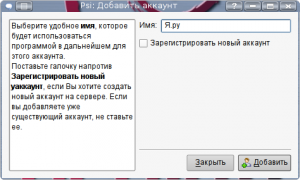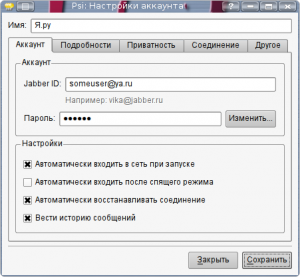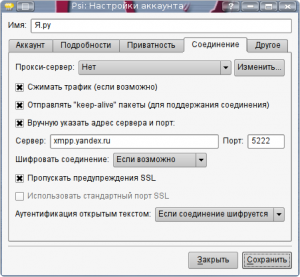Настройка учётной записи Я.ру в Psi: различия между версиями
Grumbler (обсуждение | вклад) м |
H31 (обсуждение | вклад) м (Добавил "только для старых версий") |
||
| (не показаны 2 промежуточные версии 2 участников) | |||
| Строка 20: | Строка 20: | ||
*** "Автоматически восстанавливать соединение" ("Automatically reconnect if disconnected") | *** "Автоматически восстанавливать соединение" ("Automatically reconnect if disconnected") | ||
[[Image:Ya.ru-PSI-setup-3.PNG|thumb|Рис.3. Четвёртая вкладка: настройка соединения]] | [[Image:Ya.ru-PSI-setup-3.PNG|thumb|Рис.3. Четвёртая вкладка: настройка соединения]] | ||
* В окне "Psi: Настройки аккаунта" на четвёртой вкладке "Соединение": | * В окне "Psi: Настройки аккаунта" на четвёртой вкладке "Соединение" (необходимо настраивать только в версиях ниже 0.11): | ||
** (желательно) Поставьте галочку в квадратике "Использовать SSL" (или, в новых версиях Psi, выберите "Шифрование" "TLS обязательно") | |||
** (необязательно) Поставьте галочку в квадратике "Отправлять "keep-alive" пакеты (для поддержания соединения)" (необходимо для пользователей, подключенных через маршрутизатор с NAT, это характерно для офисных компьютеров); | ** (необязательно) Поставьте галочку в квадратике "Отправлять "keep-alive" пакеты (для поддержания соединения)" (необходимо для пользователей, подключенных через маршрутизатор с NAT, это характерно для офисных компьютеров); | ||
** (необходимо только если используете прокси, обычно не нужно) Поставьте галочку в квадратике "Вручную указать адрес сервера и порт" ("Manually specify server host/port"); | ** (необходимо только если используете прокси, обычно не нужно) Поставьте галочку в квадратике "Вручную указать адрес сервера и порт" ("Manually specify server host/port"); | ||
** ( | ** (только если помечен "Вручную указать адрес сервера и порт") введите xmpp.yandex.ru в поле "Сервер" ("Host"); | ||
** ( | ** (только если помечен "Вручную указать адрес сервера и порт") введите 5222 или 80 в поле "Порт" ("Port") (в старых версиях, если включен SSL, нужно указывать 5223 или 443); | ||
* Нажмите "Сохранить" ("Save") | |||
Теперь Вы можете поставить статус "В сети" для учетной записи Я.ру в вашем [[ростер|ростере]]. | |||
В [[Ростер|ростер]] автоматически добавлены Ваши "Друзья" в Я.ру, а также [[Бот|бот]] для уведомлений о пришедшей почте. У бота можно запросить подсказку по командам, отправив ему сообщение из единственного слова "help". Ответ будет следующим: | В [[Ростер|ростер]] автоматически добавлены Ваши "Друзья" в Я.ру, а также [[Бот|бот]] для уведомлений о пришедшей почте. У бота можно запросить подсказку по командам, отправив ему сообщение из единственного слова "help". Ответ будет следующим: | ||
| Строка 52: | Строка 53: | ||
Альбом снимков экрана [http://fotki.yandex.ru/users/leksey/album/36552/ «Я.Онлайн (как настроить)»] от [http://leksey.ya.ru/go.xml leksey] | Альбом снимков экрана [http://fotki.yandex.ru/users/leksey/album/36552/ «Я.Онлайн (как настроить)»] от [http://leksey.ya.ru/go.xml leksey] | ||
[[Category:Подключение | [[Category:Подключение]] | ||
Текущая версия на 12:01, 19 февраля 2009
Я.Онлайн - служба мгновенных сообщений для пользователей Яндекса на базе Jabber. Помимо стандартных возможностей Jabber, Я.Онлайн оповещяет о новых письмах Яндекс-почты и в ростере сразу появляются все "друзья", отмеченные (добавленные) пользователем сервиса Я.ру. Ваш идентификатор Jabber (JID) в Я.Онлайн имеет вид "имя@ya.ru", где "имя" - Ваш логин Яндекса (точнее, левая часть почтового адреса имя@yandex.ru).
Особенность сервиса Я.Онлайн - необходимость регистрации пользователя на сайте Яндекса, средствами Jabber зарегистрировать новую учётную запись нельзя.
Пошаговая инструкция[править]
- В меню Psi выберите "Настройка учётных записей"
- В окне "Psi: Аккаунты Jabber" нажмите "Добавить"
- В поле "Имя" ("Name") впишите Я.ру (или любое удобное Вам обозначение учётной записи на Яндексе)
- Флажок "Зарегистрировать новую учётную запись" ("Register new account") отмечать не нужно.
- Нажмите "Добавить" ("Add")
- В окне "Psi: Настройки аккаунта" на первой вкладке "Аккаунт":
- В поле "Jabber ID" введите имя Вашей учётной записи на Яндексе- в виде имя@ya.ru, где "имя" - Ваш логин в Яндексе;
- В поле "Пароль" ("Password") введите Ваш пароль в Яндексе;
- Имеет смысл поставить галочку в квадратиках:
- "Автоматически входить в сеть при запуске" ("Automatically connect on startup")
- "Автоматически восстанавливать соединение" ("Automatically reconnect if disconnected")
- В окне "Psi: Настройки аккаунта" на четвёртой вкладке "Соединение" (необходимо настраивать только в версиях ниже 0.11):
- (желательно) Поставьте галочку в квадратике "Использовать SSL" (или, в новых версиях Psi, выберите "Шифрование" "TLS обязательно")
- (необязательно) Поставьте галочку в квадратике "Отправлять "keep-alive" пакеты (для поддержания соединения)" (необходимо для пользователей, подключенных через маршрутизатор с NAT, это характерно для офисных компьютеров);
- (необходимо только если используете прокси, обычно не нужно) Поставьте галочку в квадратике "Вручную указать адрес сервера и порт" ("Manually specify server host/port");
- (только если помечен "Вручную указать адрес сервера и порт") введите xmpp.yandex.ru в поле "Сервер" ("Host");
- (только если помечен "Вручную указать адрес сервера и порт") введите 5222 или 80 в поле "Порт" ("Port") (в старых версиях, если включен SSL, нужно указывать 5223 или 443);
- Нажмите "Сохранить" ("Save")
Теперь Вы можете поставить статус "В сети" для учетной записи Я.ру в вашем ростере.
В ростер автоматически добавлены Ваши "Друзья" в Я.ру, а также бот для уведомлений о пришедшей почте. У бота можно запросить подсказку по командам, отправив ему сообщение из единственного слова "help". Ответ будет следующим:
- [03:43:14] <Почта (someone@)> Возможности сервиса:
- h[elp] -- показать список команд
- i[nfo] -- информация о подписке
- s[ubscribe] -- подписаться
- u[nsubscribe] -- отписаться
Отправляем команду "info":
- [03:43:21] <someone@ya.ru> i
получаем ответ:
- [03:43:21] <Почта (someone@)> Статус: подписан.
Ссылки[править]
Статья "Яндекс и Jabber" в блоге SolarWind
Альбом снимков экрана «Я.Онлайн (как настроить)» от leksey